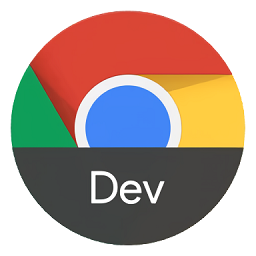如何修复Chrome 的超时错误?<解决方法>
Web 浏览器一直是访问和遍历 Internet 的关键部分。谷歌浏览器是目前最流行和使用最广泛的浏览器之一,其用户群不断扩大。在发布之前,主要使用 Internet Explorer 和 Firefox 等浏览器并拥有大量追随者。他们有一些在当时非常有用的优秀功能。但是随着技术的进步,目前的功能已经不能满足人们的要求了。随着 2008 年 Chrome 的问世,这彻底改变了网络浏览器平台系统的动态,由于其高速性能和稳定的特性,它迅速引起了人们的注意并超越了它的前辈。然而,Chrome 本身并不是完美无缺的,而且往往存在一些自身的问题。

错误的解决方案
超时错误通常是由于您的浏览器与您尝试访问的网站之间没有通信。这是因为您的浏览器无法接收数据,或者它花费的时间超过了超时会话并且无法建立连接。
有几种方法可以解决这个问题。现在让我们探索所有这些。
1) 从 Chrome 清除浏览数据
通常,您的连接可能会超时的原因是由于 cookie 或缓存损坏并在您的浏览器和网站服务器之间建立连接时产生问题。因此,一个不错的选择是从您的谷歌浏览器中清除您的浏览数据。为此,请打开您的谷歌浏览器,然后单击三个垂直点,转到更多工具选项,最后选择清除浏览数据选项。您也可以使用快捷键Ctrl + Shift + Delete打开它。
这将打开一个窗口,有多个选项供您选择,特别是您想要开始删除浏览数据的时间段。基本部分足以解决此错误;但是,如果您认为某些特定的站点设置会造成问题,则可以从“高级”部分中选择它们。
清除浏览数据:
高级选项卡中的站点设置:
重新启动 Chrome 网络浏览器并检查网页是否正在加载。
2) 禁用防火墙
您可能会在 Chrome 中收到超时错误的另一个原因可能是您的防火墙试图阻止您的浏览器和服务器之间的连接。防火墙是为保护您的系统和阻止可疑网页而安装的安全功能。但是,有时它最终会阻止安全页面。在 Windows 上,您必须通过 Windows 防火墙进行检查。首先,在搜索菜单中搜索防火墙并打开它。
接下来,单击打开或关闭 Windows 防火墙。
您需要单击专用网络位置设置中的关闭 Windows 防火墙选项。
接下来,单击确定。
现在,再次检查您的 Chrome 是否正在加载该网站。
3) 编辑您的 Windows 主机文件
修复超时错误的另一种方法是检查您的 Windows 主机文件以查找未访问的网站名称。它们可能有可能被主机文件阻止。要编辑主机文件,请打开我的电脑,然后转到以下目录:C:\Windows\System32\drivers\etc。在这里,您将看到一个名为 hosts 的文件。通过右键单击该文件并使用记事本或类似软件打开它来打开它。现在检查以确保在 localhost 部分之后没有提到网站名称。
如果您看到名称,请将其删除,保存主机文件,然后再次打开 Chrome 并检查它是否正在加载您的网页。
4) 重置和刷新 DNS
与删除浏览数据类似,您也可以尝试刷新 DNS 缓存,因为您可能尝试访问的网站可能不允许与您的 IP 地址建立连接。为此,请通过在搜索栏中编写命令提示符并打开命令提示符程序来打开终端。
接下来,键入以下命令以刷新 DNS 缓存并更新您的 IP 地址$ ipconfig / flushdns
$ ipconfig / registerdns
$ ipconfig / release
$ ipconfig / renew
在这些之后,运行以下命令将其重置:
$ netsh winsock 重置
现在重新启动您的计算机,然后再次尝试在 Chrome 中加载您的网页。
5) 配置局域网设置
另一种查看方法是查看您的 LAN 设置并调整一些设置。为此,请打开控制面板,单击网络和 Internet,然后选择Internet 选项。
选择此选项后,将打开一个窗口,在该窗口中单击连接选项卡将其打开。
接下来,单击LAN 部分下的LAN 设置按钮。
在这里,取消选中“代理服务器”部分下的“使用代理服务器”选项,然后单击“确定”。
配置 LAN 设置后,重新启动系统,然后在重新启动时打开 Chrome 并检查它是否正在加载您的网页。
结论
Chrome 是一款出色的网络浏览器,它使访问 Internet 的过程变得更加容易。但像所有发明一样,它并非没有缺陷,并且可能会遇到一些错误。因此,了解如何及时处理这些错误至关重要。

谷歌浏览器怎样开启隐私沙盒功能
谷歌浏览器怎样开启隐私沙盒功能?本篇文章给大家带来谷歌浏览器打开隐私沙盒功能方法步骤,感兴趣的朋友千万不要错过了。

Chrome与火狐哪个浏览器的更新频率更高
有很多用户还不太清楚Chrome与火狐哪个浏览器的更新频率更高?于是,本文将给各位用户一个满意的回答。

Chrome浏览器如何同步浏览数据
相信还有许多用户不知道Chrome浏览器如何同步浏览数据,不妨来看看本文的详细介绍吧,这里为大家提供了一份完整的操作指南,希望可以帮助到各位。

谷歌浏览器如何加速页面加载
有一些用户不知道谷歌浏览器如何加速页面加载?于是,本文给大家带来了详细的解答,希望可以帮助大家提升浏览体验。
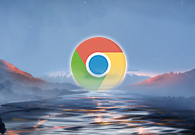
谷歌浏览器如何应对恶意软件
谷歌浏览器通过内置的恶意软件扫描和清理工具、利用谷歌的安全浏览技术、定期更新和自动更新功能等多种方式,有效应对恶意软件的威胁。
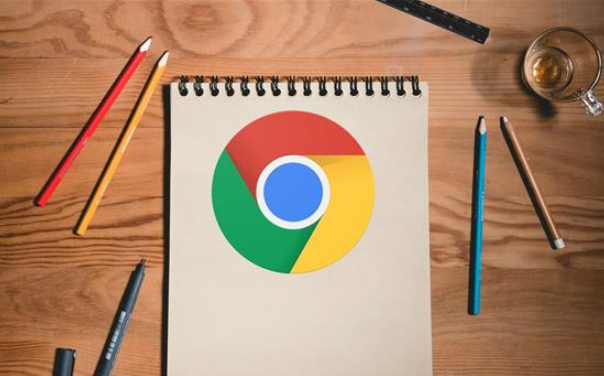
如何处理Chrome扩展中的跨站脚本攻击(XSS)
本文介绍了在Chrome扩展中如何有效防御跨站脚本攻击(XSS),给大家提出了一系列防御措施,以确保用户数据和系统的安全。

微软如何试图阻止你下载谷歌浏览器?
微软正在使用一些阴暗的策略来宣传其 Microsoft Edge 浏览器并阻止人们下载 Chrome。

谷歌浏览器文件下载被拦截怎么办?<解决方法>
谷歌浏览器想必大家都很熟悉。它是一个界面简单、功能强大的网页浏览工具,很多用户都在电脑中安装了它。但是我们在操作的过程中难免会遇到一些问题。

如何设置谷歌浏览器的下载路径
如何设置谷歌浏览器的下载路径?接下来就让小编给大家带来谷歌浏览器设置下载路径方法技巧,感兴趣的朋友千万不要错过了。
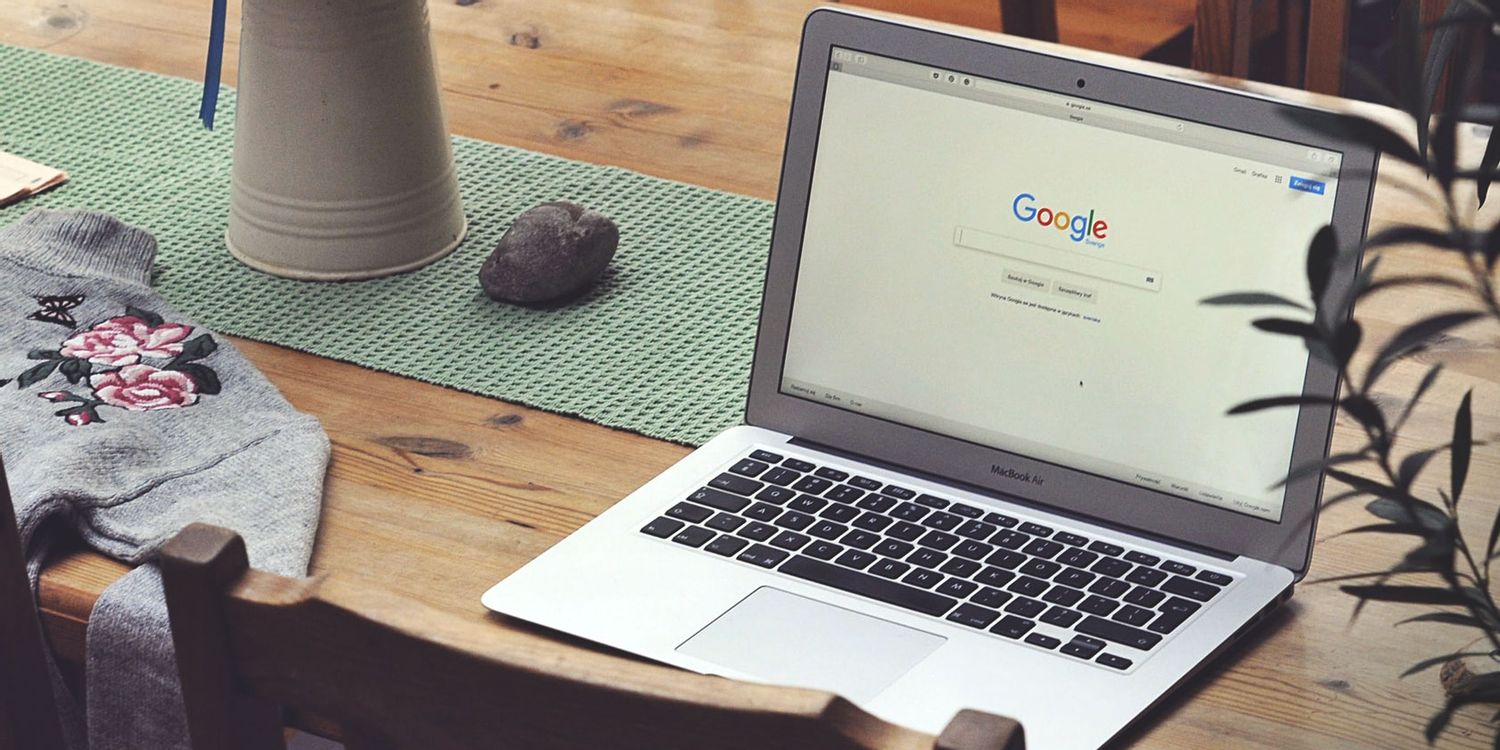
如何下载google浏览器最新版?
如何下载google浏览器最新版?谷歌浏览器 Google Chrome完全免费,跨平台支持 Windows、Mac 和 Linux 桌面系统。
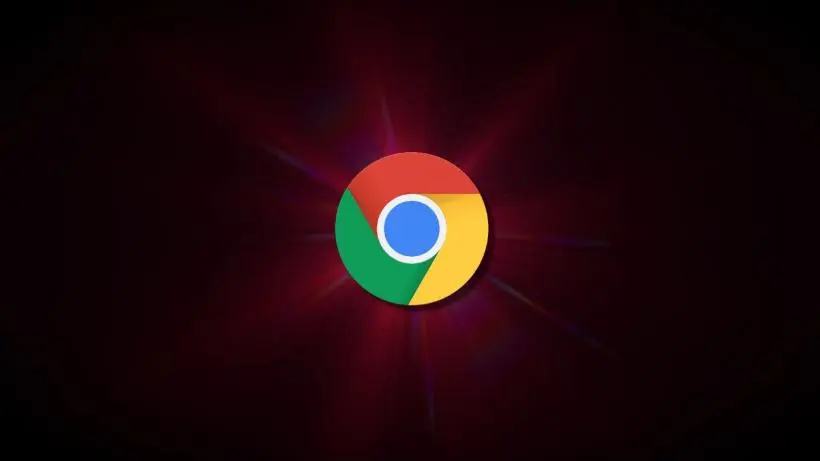
谷歌浏览器下载之后无法登录怎么办?<解决方法>
Chrome谷歌浏览器是目前使用人数、好评都比较高的一款浏览器了、深受用户的喜爱,追求的是全方位的快速体验。
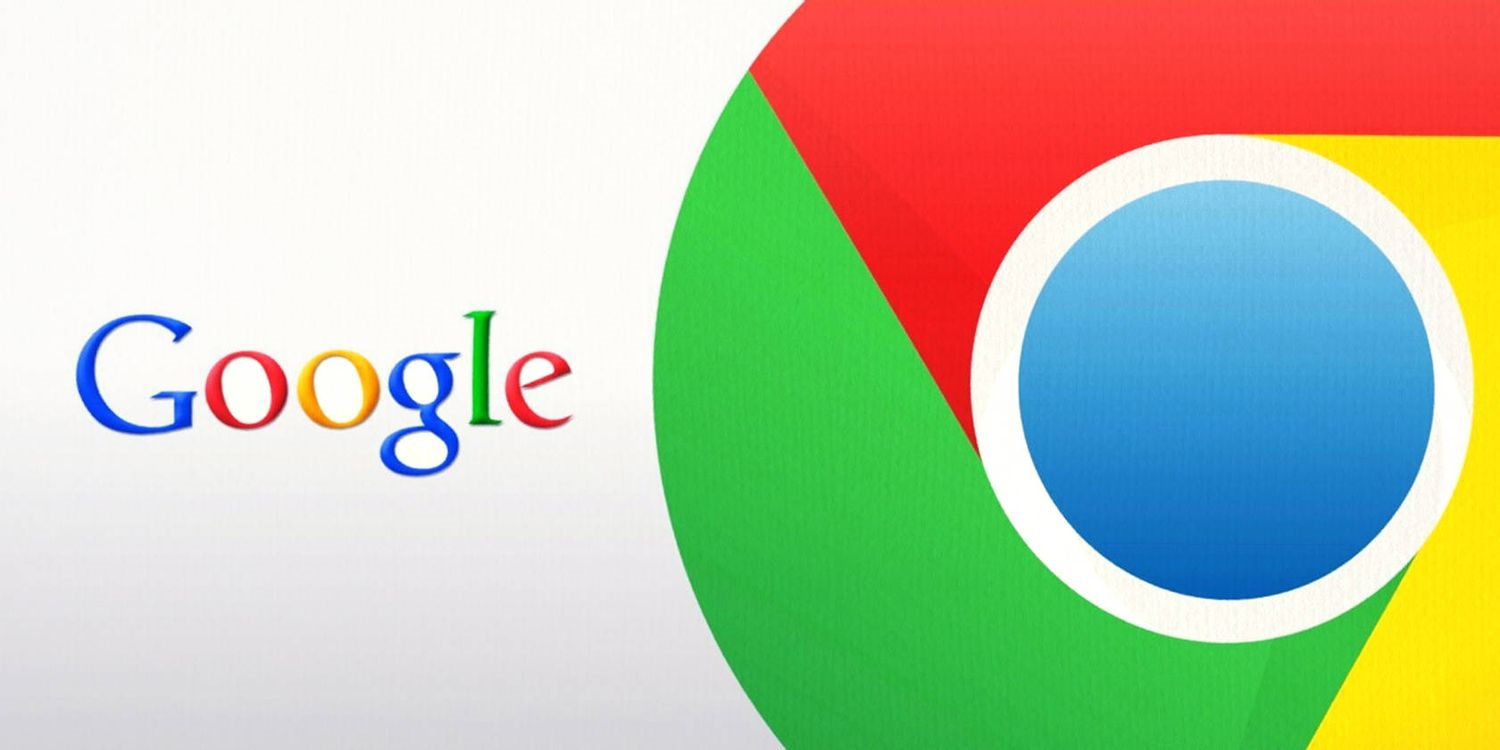
google浏览器下载失败怎么办
相信大家或多或少的都听过有人说哪个浏览器最好用——谷歌浏览器,谷歌浏览器一款可让您更快速、设计超级简洁,使用起来更加方便的网页浏览器。
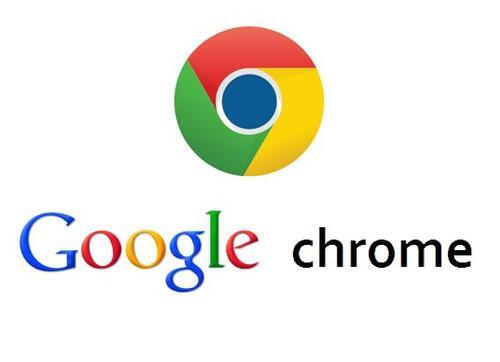
如何从谷歌浏览器远程注销?
Chrome 只是一个网络浏览器。如果我告诉您有关 Chrome 的信息,我会将其描述为一个由绿色、红色、黄色和蓝色组成的球体。下面就简要介绍一下 chrome 以及它是如何工作的。
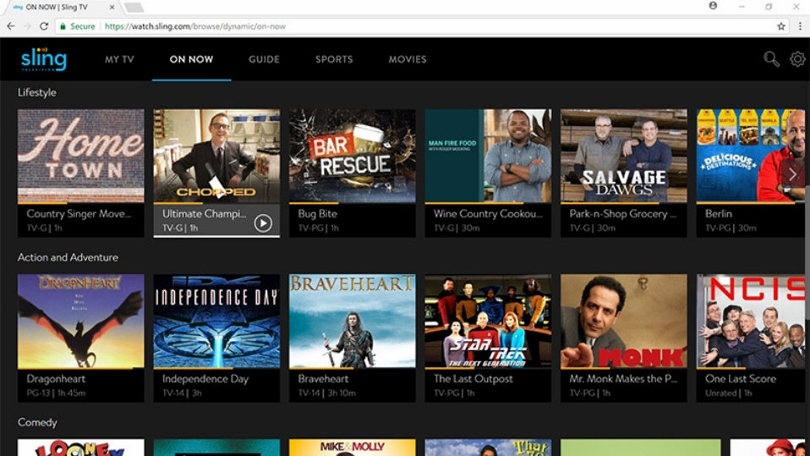
如何在Google Chrome 中直接观看 Sling TV?
Sling TV为 Google 的 Chrome 网络浏览器推出了浏览器内播放器。这意味着您现在可以直接在 Chrome 中观看直播和点播电视,而无需下载应用程序或插件
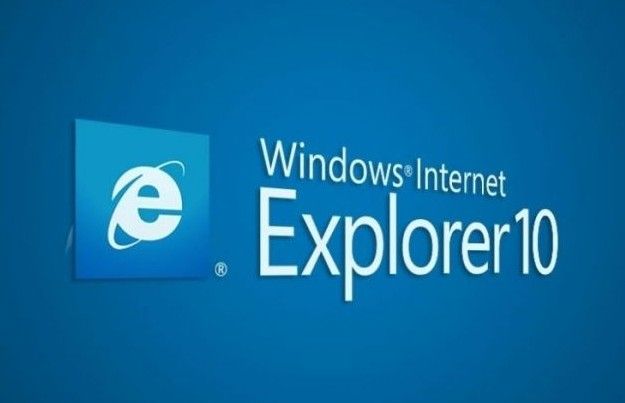
IE浏览器兼容模式在哪里
IE浏览器出现的频率降低了,并不等于这就不用了,有时候还是得用的,特别是测试一些东西的时候,IE浏览器的测试数据还是很重要的。今天呢,就给大家分享一个IE浏览器小妙招,告诉你IE浏览器兼容模式怎么设置,在哪里。

谷歌浏览器高亮分享网页内容方法介绍
Chrome浏览器90版本新增了一个新功能,用户可以直接复制网页的特定位置内容链接给他人,这样对方打开网址后就会直接跳转到网页的指定位置。那么该如何开启使用这个功能呢?相信还有许多小伙伴不太清楚,下面就跟小编一起来看看具体的操作步骤吧!

如何在 Chrome 操作系统中复制文本链接?
不久前,谷歌为 Chrome 推出了一个简洁的扩展程序,允许您复制直接指向网页中一段文本的链接。这是一个非常有用的功能,尤其是当您尝试与某人分享长篇文章的特定部分时。但是,如果您使用的是Chromebook,您实际上也可以在 Chrome 浏览器上使用该功能。
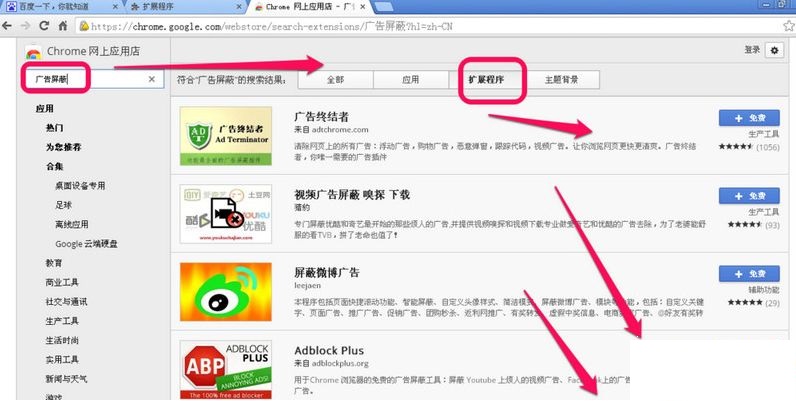
谷歌浏览器怎么屏蔽广告
你有没有想要知道的谷歌浏览器使用技巧呢呢,你知道谷歌浏览器要怎么屏蔽广告吗?来了解谷歌浏览器屏蔽广告的具体步骤,大家可以学习一下。